
Saturs
- posmi
- 1. daļa Pievienojiet aprīkojumu
- 2. daļa Apple TV iestatīšana
- 3. daļa Pievienojieties iTunes
- 4. daļa Apple TV skatīšanās
Apple digitālā multivides ierīce Apple TV ļauj lietotājiem atskaņot video, klausīties mūziku un skatīties TV, izmantojot platjoslas internetu. LApple TV ir lieliski saderīgs ar citiem Apple izstrādājumiem un pievienotajiem televizoriem, taču, lai instalētu, ir nepieciešams HDMI kabelis un bezvadu vai Ethernet savienojums.
posmi
1. daļa Pievienojiet aprīkojumu
-

Apkopojiet savu materiālu. Apple TV paketē ietilpst pats Apple TV, strāvas kabelis un tālvadības pults.Apple TV var pievienot tikai HDTV, un jums tas būs nepieciešams HDMI kabelis. HDMI kabelis netiek piegādāts, bet par zemu cenu to var iegādāties elektronikas veikalā vai internetā. Kad mēs runājam par HDMI kabeļiem, modeļa atšķirībai ir 10 eiro un citam - 80 eiro. Visbeidzot, jums arī jāspēj Apple TV pieslēgt tīklam, izmantojot Wi-Fi vai izmantojot Ethernet kabeli.- Pirmās paaudzes Apple TV varētu izveidot savienojumu, izmantojot komponentu video kabeļus (5-pin), taču tas nav iespējams ar jaunākām ierīces versijām.
- Ja vēlaties savienot Apple TV ar mājas kinozāles sistēmu, jums būs nepieciešams optiskais digitālā audio kabelis.
-

Ievietojiet savu Apple TV. Izvēlieties vietu, kas atrodas pietiekami tuvu televizoram, un elektrības kontaktligzdu. Pārliecinieties, ka starp ierīcēm nav izstiepti kabeļi. Pārliecinieties arī, vai ap Apple TV ir vieta ventilācijai un lai tas lietošanas laikā nepieļautu karstumu.- Ja jūs izmantojat vadu savienojumu ar tīkla maršrutētāju, pārliecinieties, vai Apple TV atrodas Ethernet kabeļa darbības rādiusā.
-

Pievienojiet Apple TV HDTV. Izmantojiet HDMI kabeli, lai Apple TV pievienotu HDTV vai mājas kinozāles uztvērējam. HDMI porti atrodas televizora aizmugurē vai sānos un aiz mājas kinozāles uztvērēja. Iespējams, ka televizoram ir viens vai vairāki HDMI porti. Dažiem vecākiem modeļiem var nebūt HDMI porta.- Ievērojiet HDMI porta numuru, kurā pievienojat Apple TV. Tas palīdzēs jums izvēlēties pareizo TV ierakstu.
-

Pievienojiet strāvas kabeli Apple TV. Ievietojiet otru kabeļa galu elektrības kontaktligzdā. Lai novērstu visus riskus, izmantojiet pārsprieguma aizsargu, lai pasargātu ierīci no strāvas pārsprieguma. -

Pievienojiet Ethernet kabeli (ja nepieciešams). Ja jūs izveidojat savienojumu ar tīklu, izmantojot Ethernet, pievienojiet kabeli Apple TV aizmugurē un pēc tam pie maršrutētāja vai tīkla slēdža. Ja izveidosit savienojumu ar Wi-Fi, šī darbība nebūs nepieciešama. -

Pievienojiet Apple TV mājas kinozālei (nav obligāti). Parasti Apple TV caur HDMI kabeli nosūta skaņu uz televizoru, bet, ja izmantojat audio uztvērēju, varat to savienot ar uztvērēju, izmantojot optisko digitālo audio kabeli (S / PDIF). Pievienojiet kabeli Apple TV aizmugurē un pēc tam attiecīgajā uztvērēja vai televizora portā.
2. daļa Apple TV iestatīšana
-

Ieslēdziet televizoru un izvēlieties pareizo ieeju. Nospiediet televizora tālvadības pults taustiņu “Enter” vai “Source”, lai izvēlētos HDMI portu, kurā atrodas Apple TV. Parasti tam jāieslēdzas automātiski un jāparāda izvēlne, kas ļauj izvēlēties valodu. Ja jūs neko neredzat, vēlreiz pārbaudiet savienojumus un nospiediet Apple TV tālvadības pults centrālo pogu. -

Izvēlieties valodu Izmantojiet tālvadības pulti, lai izvēlētos interfeisa valodu. Nospiediet centrālo pogu, lai apstiprinātu izvēli. -

Pievienojieties tīklam. Ja izmantojat Ethernet kabeli, Apple TV automātiski noteiks tīklu un izveidos savienojumu. Ja izveidosit savienojumu, izmantojot Wi-Fi, parādīsies pieejamo bezvadu tīklu saraksts. Izvēlieties vienu, kuru vēlaties izmantot, un, ja nepieciešams, ievadiet paroli. -

Gaidiet Apple TV panākumus. Sākotnējais konfigurācijas process var aizņemt kādu laiku. Kad tas būs pabeigts, jums tiks vaicāts, vai vēlaties pievienoties Apple datu vākšanas programmai. -

Meklējiet atjauninājumus. Jūsu Apple TV vislabāk darbosies ar jaunāko sistēmas versiju. Atjauninājumus varat meklēt, izmantojot izvēlni iestatījumi.- Atveriet lietotni iestatījumi Apple TV sākuma ekrānā.
- Iet iekšā vispārīgs pēc tam atlasiet Programmatūras atjauninājumi. Jūsu Apple TV meklēs un instalēs pieejamos atjauninājumus.
3. daļa Pievienojieties iTunes
-

Atveriet lietotni iestatījumi Apple TV. Jūs to atradīsit sava Apple TV sākuma ekrānā. -
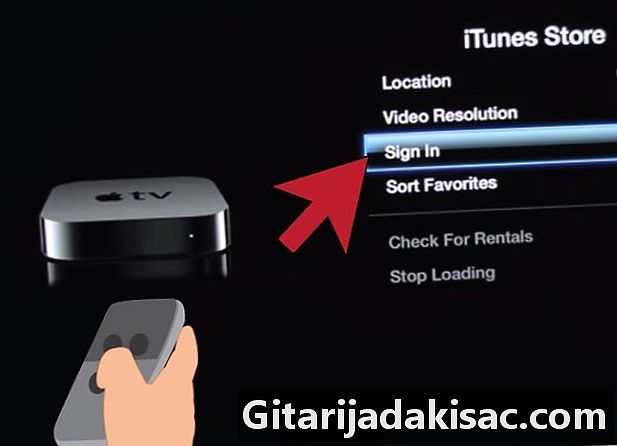
atlasīt iTunes veikals. Pierakstieties, izmantojot savu Apple ID un paroli. Jums būs piekļuve iTunes pirkumiem Apple TV. Datorus var arī savienot, izmantojot mājas koplietošanu. -
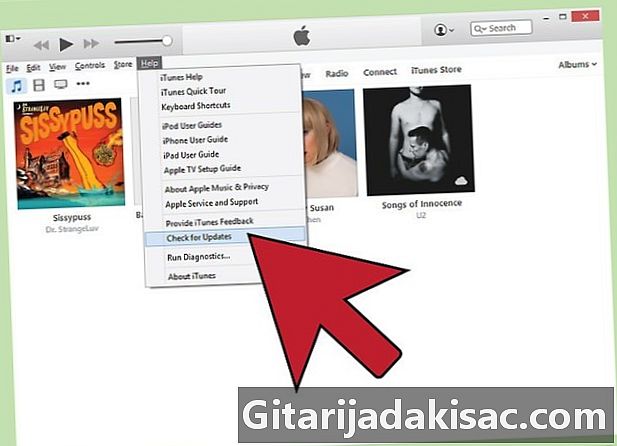
Atjauniniet iTunes. Lielākajai daļai cilvēku vajadzētu izmantot jaunākās diTunes versijas, jo 10.5 versija ir pietiekami veca. Neskatoties uz to, šī ir minimālā versija, kas nepieciešama, lai koplietotu savu iTunes bibliotēku ar savu Apple TV.- Lai atjauninātu iTunes operētājsistēmā Mac, izmantojiet opciju Programmatūras atjaunināšana Apple izvēlnē. Windows datorā noklikšķiniet uz izvēlnes palīdzība tad tālāk Pārbaudiet, vai nav atjauninājumu.
-
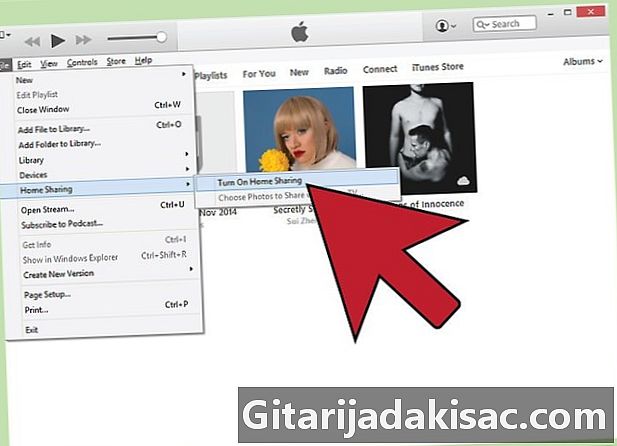
Noklikšķiniet uz fails iTunes. atlasīt Mājas koplietošana → Iespējot mājas koplietošanu. Ievadiet savu Apple ID un paroli un noklikšķiniet uz Aktivizēt mājas koplietošanu. Tas ļaus diTunes mājas koplietošanas funkciju, kas ļaus jums koplietot savu iTunes bibliotēku ar citiem datoriem un ierīcēm (ieskaitot Apple TV).- Atkārtojiet procesu visiem datoriem, kurus vēlaties savienot kopā.
-
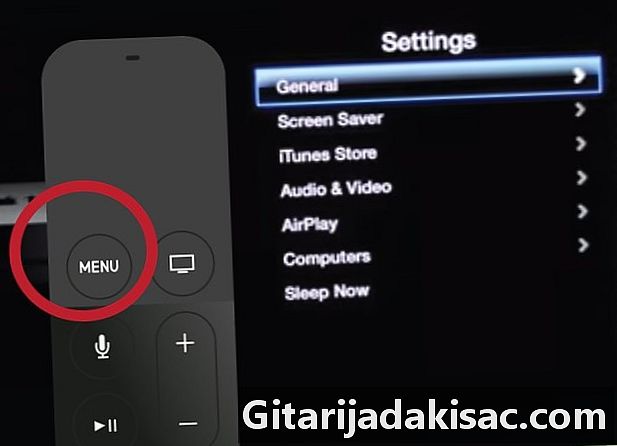
Atveriet lietotni iestatījumi savā Apple TV. Lai atgrieztos iepriekšējos ekrānos, nospiediet tālvadības pults pogu Izvēlne. -
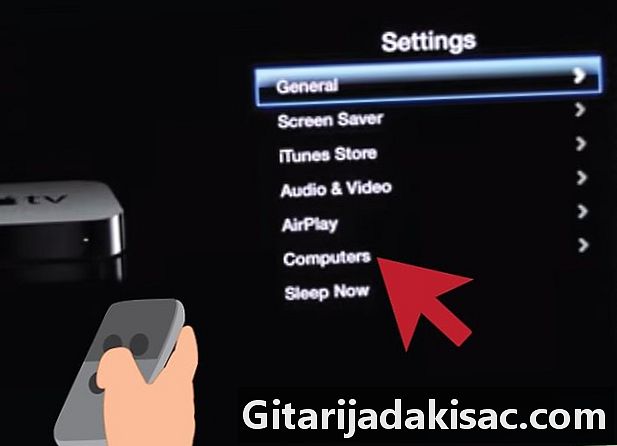
atlasīt datori izvēlnē iestatījumi. atlasīt Iespējot mājas kopīgošanu pēc tam izvēlieties izmantot to pašu Apple ID, kuru izmantojāt, lai izveidotu savienojumu ar iTunes. Jūs varat ievadīt citu Apple ID, ja esat iestatījis mājas koplietošanu ar citu kontu.
4. daļa Apple TV skatīšanās
-

Pārlūkojiet savus iTunes pirkumus. Kad jūsu Apple TV ir izveidots savienojums ar jūsu iTunes kontu, jūs varēsit skatīties iegādātās filmas un šovus. Sākuma ekrānā tiks parādīti pēdējie pirkumi. Noklikšķiniet uz bibliotēkām "Filmas", "TV seriāls" un "Mūzika", lai priekšskatītu un skatītu visu iegādāto saturu. -

Izmantojiet straumēšanas lietotnes. LApple TV satur vairākas straumēšanas programmas, kuras varat izmantot straumēšanas video skatīšanai. Lielākajai daļai šo lietojumprogrammu, piemēram, Netflix un Hulu +, pirms to izmantošanas ir nepieciešams atsevišķs maksas abonements. -

Pārbaudiet savas koplietotās iTunes bibliotēkas. Ja esat iespējojis mājas kopīgošanu visās savās ierīcēs, izmantojot šo opciju, varat piekļūt dažādām bibliotēkām datori sākuma ekrānā. Šī opcija ļauj jums apskatīt visus tīkla datorus, kuriem ar iTunes ir iespējota mājas kopīgošana. Atlasiet datoru, no kura vēlaties skatīties saturu, un pēc tam pārlūkojiet bibliotēku, lai izvēlētos videoklipus un mūziku.